Organisatie
VR → Instellingen → Organisatie
In dit onderdeel van VR worden alle gegevens van de organisatie beheerd. Ook kunnen hier verschillende instellingen voor het inloggen en online afspraken worden ingeregeld. Tevens bevinden zich hier de UZI servercertificaten.

Gegevens Organisatie
Organisatie naam: de organisatienaam zoals deze in verschillende templates zal worden weergegeven.
NAW gegevens: de gegevens zoals deze in verschillende templates zal worden weergegeven.
Email: het algemene email-adres van uw organisatie.
Email bestellingen: het emailadres waar bestellingen vanuit locaties naartoe kunnen worden gestuurd.
Website: de URL naar de homepagina van uw organisatie.
URL privacyverklaring: de URL naar de privacyverklaring van uw organisatie. De privacyverklaring komt onderaan de online afsprakenmodule te staan.
Financiële codes: alle financiële gegevens van de organisatie. Deze kunnen worden aan/uit gezet op de factuur. Bij het crediteren vanuit de organisatie zal deze IBAN worden gebruikt. Financiële gegevens per locatie, kunnen onder Beheer worden ingevoerd.
UUID: Dit is een unieke code van uw organisatie die niet kan worden aangepast. Deze code kan worden gebruikt voor externe toegang.
Instellingen
Onder het Instellingen-tabblad vindt u verschillende zaken:
Authenticatie
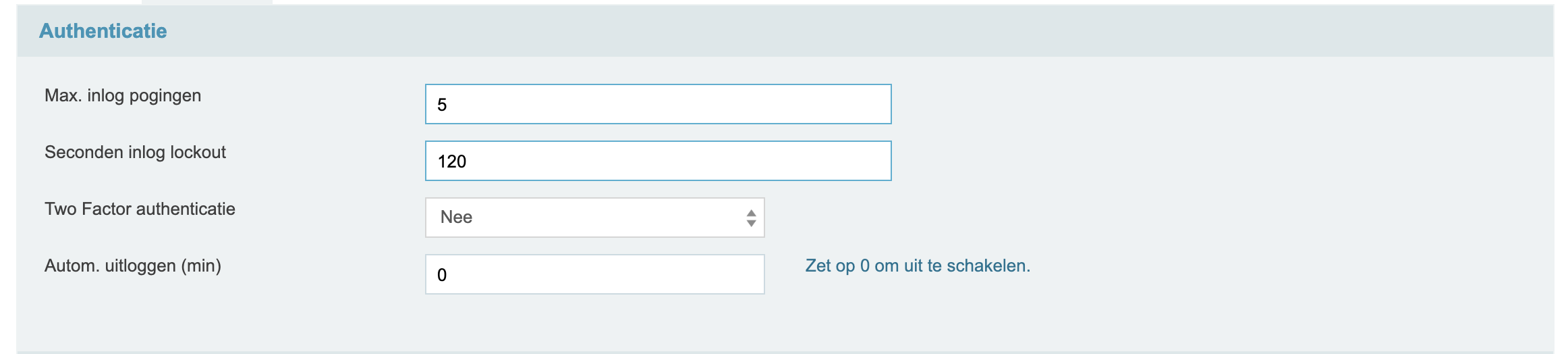
Max. inlog pogingen: Hier bepaalt u hoe vaak er een verkeerde gebruikersnaam en/of wachtwoord mag worden ingevoerd voordat er een lockout (zie volgende veld) plaatsvindt.
Seconden inlog lockout: Als een medewerker te vaak zijn of haar inloggegevens verkeerd heeft ingevuld, wordt deze uit veiligheid tijdelijk afgegrendeld van het inloggen. Hier bepaalt u hoe lang er niet kan worden ingelogd in aantal secondes.
Two Factor authenticatie: Hier kunt u TFA aan of uit zetten voor uw medewerkers. Het is uit veiligheidsoogpunt sterk aangeraden om dit aan te hebben staan. De TFA zorgt er voor dat er bij het inloggen een extra wachtwoord moet worden ingevuld om in VR te komen. Dit wachtwoord is altijd tijdelijk en wordt via email en/of SMS verstuurd naar het emailadres en/of telefoonnummer van de gebruiker die op dat moment probeert in te loggen.
Autom. uitloggen (min): Als u gebruikers na verloop van tijd automatisch wilt laten uitloggen kunt u dat hier instellen. Het getal dat in het veld wordt neergezet bepaalt het aantal minuten. Vult u 0 in dan wordt deze functionaliteit uitgeschakeld.
(Online) afspraken
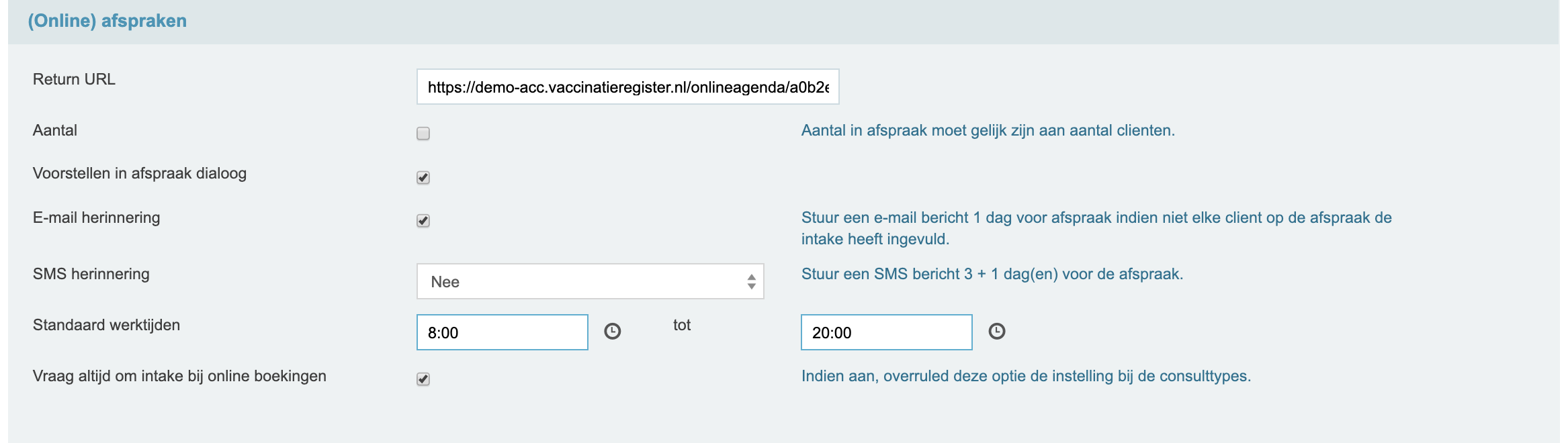
Return URL: hier vult u het webadres in waar de cliënt naar terug wordt gestuurd bij het afronden van een online afspraak. Dit is gewoonlijk de hoofdpagina van uw organisatie. Het is van belang hier een https:// voor te hebben staan.
Aantal: vinkt u dit aan dan moet het aantal personen dat voor een afspraak staat ingesteld gelijk zijn aan het aantal cliënten die voor die afspraak zijn ingevoerd. De applicatie zal een melding geven dat het aantal niet overeenkomt en weigert de afspraak op te slaan. Heeft u bijvoorbeeld een KCC die eerst de afspraken plant en later pas alle cliënten invoert, dan kan dit worden uitgevinkt.
Voorstellen in afspraak dialoog: deze functie toont de voorsteldata in de afspraakdialoog. U kunt er voor kiezen om dit aan of uit te zetten.
E-mail herinnering: bij aanvinken wordt er 1 dag voor de afspraak een email gestuurd naar de cliënt als deze zijn of haar intake nog niet heeft ingevuld. De inhoud van deze e-mail stelt u in bij de email sjablonen.
SMS herinnering: hier kiest u in het uitklapmenu of u een sms wilt laten versturen naar de cliënt ter herinnering voor het invullen van de intake, en/of een herinnering voor de afspraak. De sms’jes worden altijd rond 17:00 verzonden.
De inhoud van deze sms’jes is in overleg met verschillende gebruikers bepaald en kan dus niet per organisatie aangepast worden.
Standaard tekst: “Wij willen u eraan herinneren dat u een afspraak heeft bij $adres. Datum: $datum Tijd: $tijdstip.“;
Bijkomende tekst indien intake mist: “Voor een goed verloop van het consult vragen wij u het intakeformulier in te vullen. De link naar het intakeformulier is te vinden in de bevestigings-email van de afspraak.”
💡 Aan het gebruik van de SMS’jes zijn kosten verbonden. Het versturen van een SMS kost 9 eurocent per credit. Een credit beslaat 160 tekens. Alle twee-factor authenticatie sms’jes en afspraakherinneringen zijn 1 credit. Komt er de bijkomende tekst voor het intakeformulier bij dan is deze SMS 3 credits, oftewel 27 eurocent.
Standaard werktijden: dit zijn de default werktijden die worden aangehouden bij het aanmaken van een nieuwe locatie. Per locatie kan dit altijd later nog aangepast worden.
Vraag altijd om intake bij online boekingen: staat dit aangevinkt, dan zal er in het emailsjabloon van de afspraakbevestiging voor ieder consulttype een link naar de online gezondheidsverklaring worden bijgevoegd. Vinkt u dit uit, dan kijkt VR naar de instelling per consulttype of er wel of geen gezondheidsverklaring moet worden meegestuurd in de afspraakbevestiging.
SAML
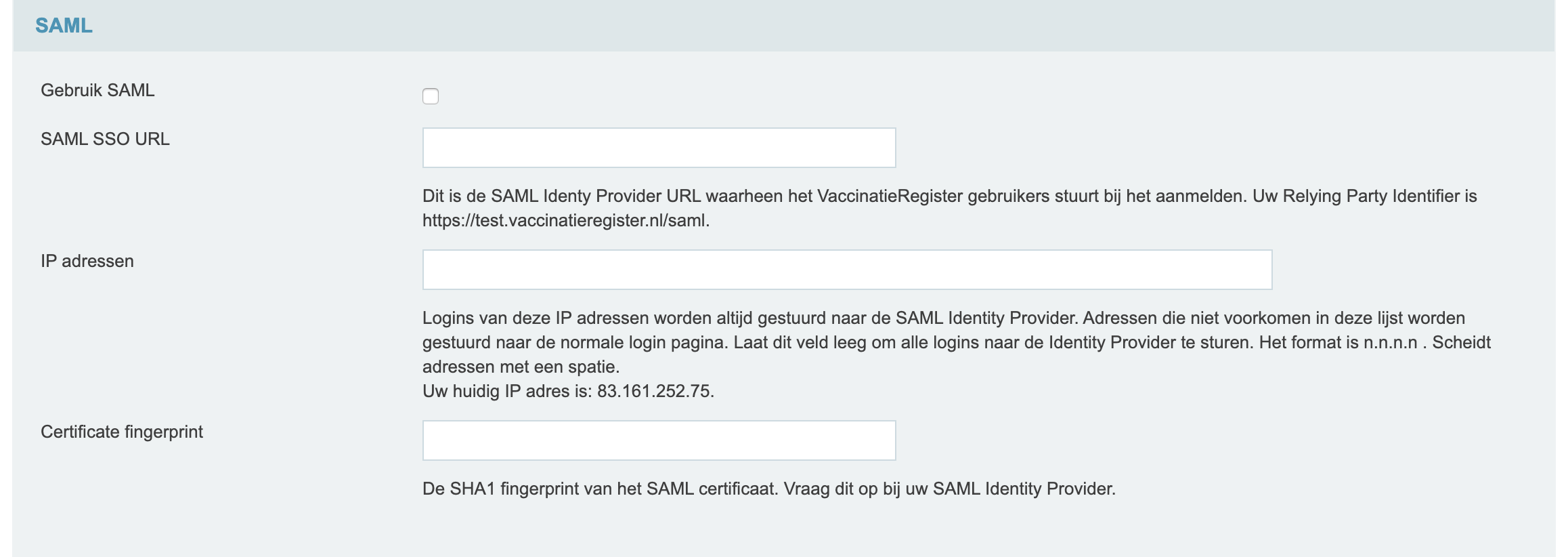
Vaccinatieregister kan samenwerken met het SAML SSO protocol. Voor de inrichting en koppeling met dit protocol raadpleeg de bijbehorende handleiding.
💡 Let op: bij het gebruik van SAML SSO kan het wachtwoord van een VR-gebruikersaccount nog steeds verlopen. Zodra een wachtwoord verloopt zal de gebruiker een melding krijgen dat zijn of haar wachtwoord is verlopen. Dit kan verwarrend zijn als SAML SSO de norm is. Krijgt een medewerker deze melding dan laat u hem of haar gewoon het nieuwe wachtwoord instellen, dan zal SAML SSO het weer doen. Wilt u dit voorkomen dan kunt u het termijn van wachtwoorden nooit laten verstrijken, zie hieronder voor instructie.
Wachtwoorden
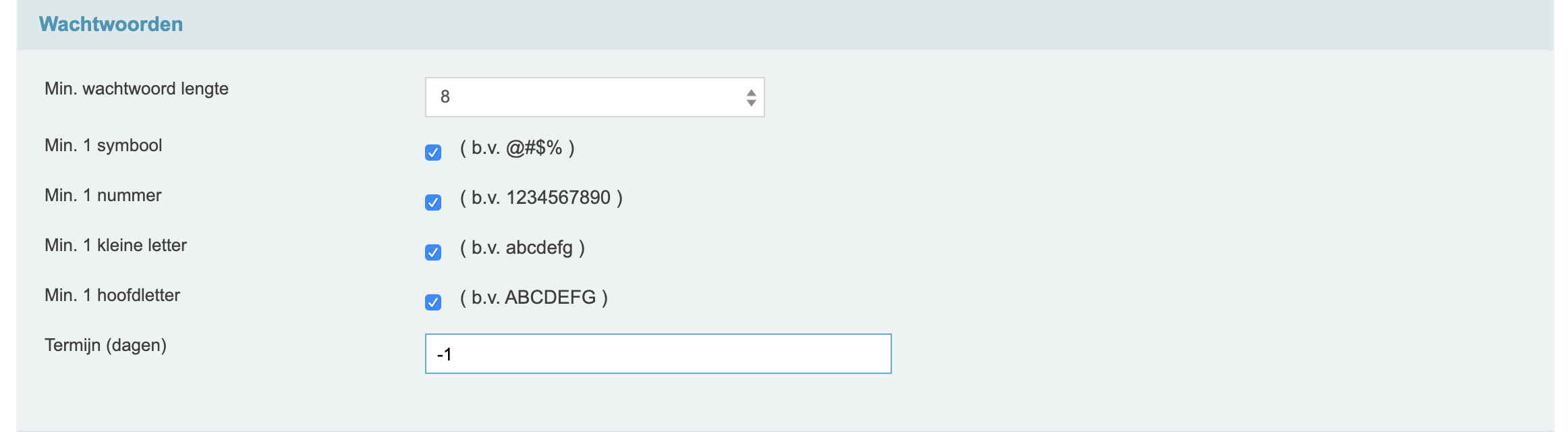
Onder ‘Wachtwoorden’ stelt u de eisen in voor het aanmaken van een nieuw wachtwoord. Gezien de gevoeligheid van informatie die in VR dagelijks wordt verwerkt, is het sterk aangeraden om - naast het gebruik van twee-staps authenticatie - ook de complexiteit van een wachtwoord hoog te houden.
Bij Termijn vult u het aantal dagen in waarop een wachtwoord geldig is. Na het verstrijken van dit termijn wordt de gebruiker automatisch gevraagd zijn of haar wachtwoord te resetten. Vul -1 in om het termijn van een wachtwoord nooit te laten verstrijken.
De wachtwoorden per gebruiker worden beheerd in het overzicht van Medewerkers.
Zorgmail
Zie voor Zorgmail de bijbehorende handleiding.
Pinbetalingen
Bekijk deze handleiding voor de implementatie van pinautomaten.
Notificaties

Hier regelt u de notificaties in voor de verpleegkundigen. De notificaties verschijnen in de blauwe sidebar onder het tekstballonetje. Deze notificaties hebben betrekking op het accorderen en dienen als meldingen om consulenten op de hoogte te brengen van afgekeurde consulten.
Notificaties Aan/Uit: deze instelling schakelt alle notificaties aan of uit voor iedere medewerker.
Notificatie bij niet akkoord consult Aan/Uit: het aanzetten van deze instelling zorgt ervoor dat de consulent van het afgekeurde consult een melding krijgt in zijn of haar notificatievenster.
Notificatie bij heraccorderen consult: het aanzetten van deze instelling zorgt ervoor dat de consulent die het consult heeft afgekeurd een melding krijgt wanneer de status van het consult op heraccorderen komt te staan.
💡 Voor verdere informatie over accorderen in VR kunt u terecht in de bijbehorende handleiding.
Standaard E-mail sjablonen
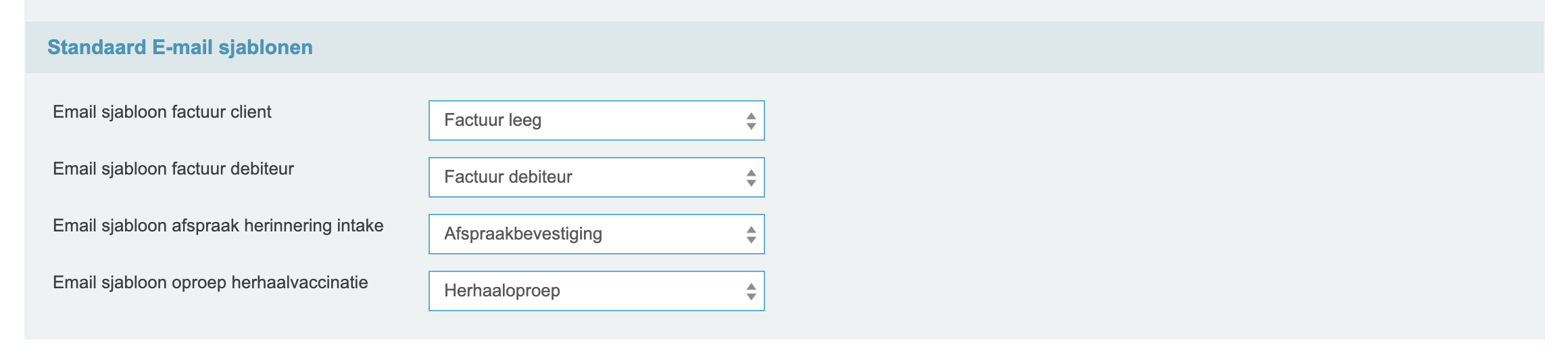
Hier selecteert u de email sjablonen die u wilt gebruiken voor de vier standaard emails die vanuit VR naar de cliënten worden verzonden.
U kunt ook verschillende email sjablonen aan specifieke consulttypes koppelen. Dit doet u in de instellingen van het betreffende consulttype.
De email sjablonen kunt u aanpassen en aanmaken in de bijbehorende module.
Herhaaloproepen externe vaccinaties
Mocht u ook herhaaloproepen voor externe vaccinaties willen gebruiken, dan kunt u dat hier activeren. Externe vaccinaties zijn vaccinaties die in de vaccinatiehistorie van cliënten staan, zonder dat ze via een consult in VR toegevoegd zijn. Dit kunnen bijvoorbeeld oudere vaccinaties zijn die uit een migratie zijn meegekomen, of vaccinaties die handmatig zijn toegevoegd en overgenomen uit een vaccinatieboekje.
De herhaaloproep wordt berekend aan de hand van het aantal dagen dat is geselecteerd tot de geldigheidsdatum van het ingevoerde vaccin.
💡 Let op: dit is een brede instelling, waardoor soms ongewenste herhaaloproepen kunnen voorkomen.
Templates
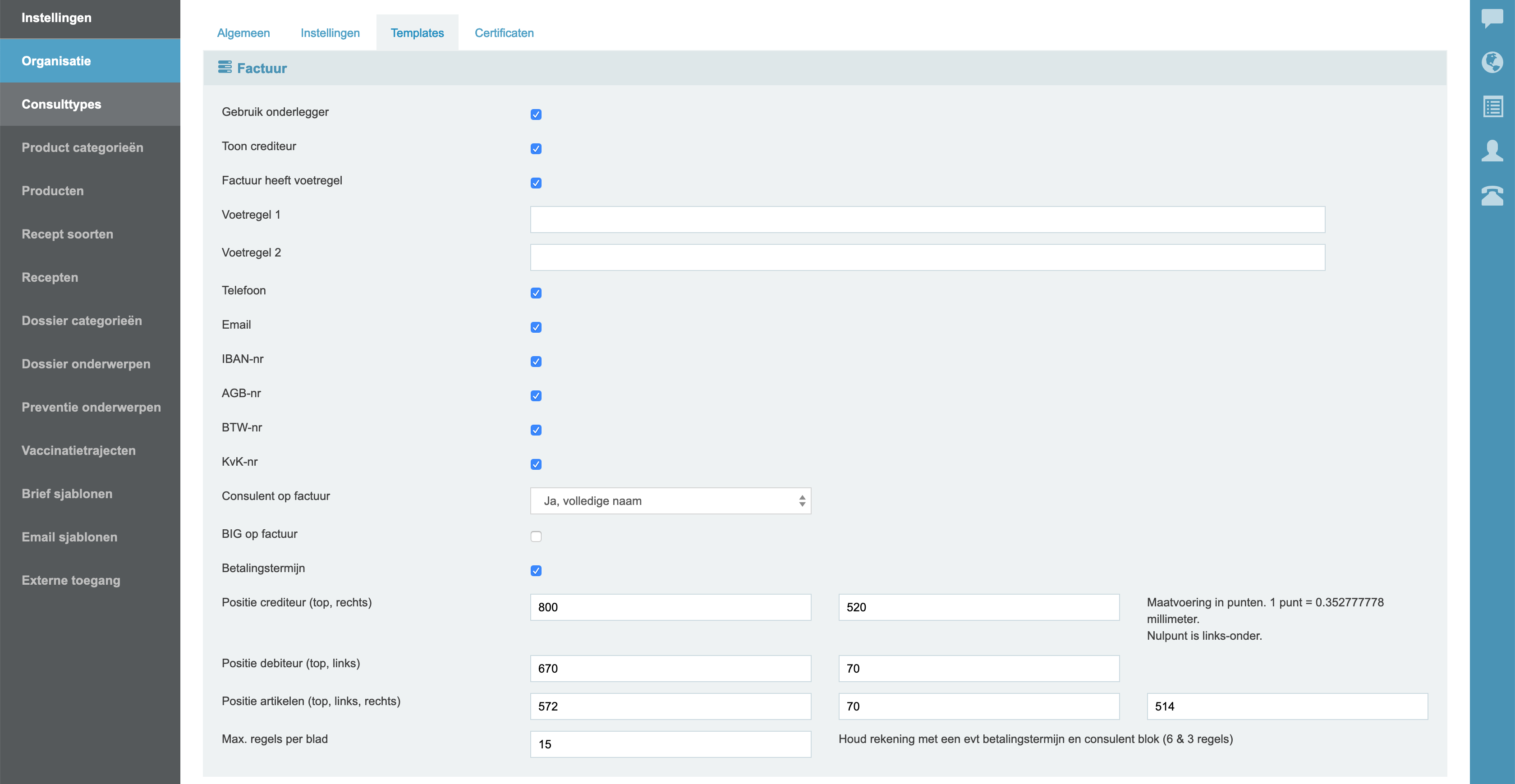
Onder ‘Templates’ past u de layout van uw factuur aan. U kunt specifieke regels aan of uitzetten. Alle aan- of uit te vinken regels corresponderen met de instellingen zoals ze onder Algemeen staan ingevoerd. De onderlegger kunt u ons toesturen en zullen wij handmatig voor uw organisatie plaatsen.
U kunt er tevens voor kiezen de naam van de consulent volledig, gedeeltelijk of niet op de factuur te laten verschijnen. Onder het uitklapmenu staan de drie keuzemogelijkheden.
In de onderste velden heeft u nog de mogelijkheid tot verfijning van de positionering van crediteur, debiteur en de artikelen op het factuurblad. Deze positie wordt gemeten via zogenaamde punten, een maatvoering die uit de drukkerswereld komt. Deze waardes staan standaard ingesteld op de meest gangbare positie, maar u kunt zelf ook experimenteren om tot een gewenster resultaat te komen.
Max. regels per blad bepaalt het maximum aantal regels die de lijst van artikelen per kantje op de factuur mag hebben. Bij overschrijding wordt de lijst vervolgd op de volgende pagina. Wordt uw factuur een zooitje bij teveel artikelen, dan kunt u hier het maximum inperken om de lijst te spreiden.
Certificaten
Onder het tabblad ‘Certificaten’ staan de SBV-Z UZI- en eventuele VECOZO servercertificaten. Dit zijn unieke sleutels die toegang verlenen tot respectievelijk het gebruik van het UZI-register en de COV-check. Hiermee is het mogelijk om met een BSN nummer NAW gegevens (en verzekeringsgegevens bij VECOZO) van een cliënt binnen te halen uit het landelijke register.
U dient als organisatie zelf abonnee te zijn bij het UZI-register en/of VECOZO om deze certificaten te kunnen aanvragen. De geldigheid van een UZI certificaat is drie jaar en van een VECOZO certificaat twee jaar, dus houdt daarom goed in de gaten wanneer het tijd is voor vervanging. Houd rekening met minstens een maand verwerkingstijd.
UZI certificaat aanvragen
Een nieuw UZI servercertificaat aanvragen gebeurt via het stappenplan van het UZI-register:
https://www.uziregister.nl/servercertificaat/servercertificaat-aanvragen
Gezien wij de domeinnaam van de applicatie beheren vragen een aantal stappen in het aanvraagproces om inbreng van het Vaccinatieregister, specifiek stap 2 en stap 5. Communiceer naar ons zodra u het proces voor de aanvraag van een nieuw certificaat bent gestart. Wij genereren een uniek PCKS#10 bestand (stap 2) voor uw organisatie die u zelf kunt uploaden bij het aanvraagformulier (stap 3 & 4). Na het insturen van de aanvraag wordt er een domeincontrole (stap 5) uitgevoerd op de domeinnaam waarvan u gebruik maakt; dit is simpelweg een email die naar het administratief emailadres van het domein wordt gestuurd en waar op moet worden geantwoord. Deze email komt bij ons terecht en handelen wij af. Daarna vindt er een identiteitsvaststelling plaats bij de aanvrager (stap 6) op een van de twee gekozen mogelijkheden. Na voltooiing van deze stappen wordt het nieuwe certificaat toegestuurd.
💡 Mocht u de kennis in huis hebben dan kunt u ook zelf een PCKS#10-bestand genereren. Bewaar het sleutelpaar goed en overleg - afhankelijk de gekozen methode voor het vervangen van het certificaat - deze bestanden, zowel de .csr als de .key, aan ons.
UZI certificaat vervangen
U kunt er voor kiezen om het certificaat zelf te vervangen, of u vraagt VR om dit voor u te doen. Het vervangen van certificaten is geen moeilijke opgave, maar vereist wel geduld en overzicht. Laat ten alle tijden aan ons weten of u dit zelf gaat doen, of dat u liever VR het certificaat laat vervangen.
Als u VR uw certificaten laat vervangen stuurt u het nieuw geleverde certificaat naar ons toe. Wij zullen deze dan buiten uw werktijden in uw applicatie plaatsen. Na plaatsing wordt er vanuit VR een bevestiging verzonden. U laat daarna zelf het UZI-register weten dat het nieuwe certificaat is geïnstalleerd, zodat zij de verouderde kunnen stopzetten.
Hier volgt een stappenplan om het certificaat zelf te vervangen. Vervang het certificaat altijd buiten de spreekuur-tijden. Voordat u begint zorgt u dat u de volgende bestanden paraat heeft staan:
- Nieuw aangeleverd UZI servercertificaat (.cer-bestand)
Private key gekoppeld aan het PKCS#10-bestand (.key-bestand). Heeft u het PKCS#10-bestand door VR laten maken, dan bent u nog niet in het bezit van de key. Neem contact met ons op om deze op te vragen.
- Zorg ervoor dat u buiten werktijden het certificaat vervangt.
- Open zowel het certificaat als de key met een programma als Kladblok/Notepad (Windows) of Textedit (Mac).
- Ga naar: Instellingen > Organisatie > Certificaten
- Kopieer allereerst de tekst van de huidige certificaten en keys naar een apart tekstbestand, zodat u altijd een backup heeft als het fout gaat.
- Kopieer vervolgens de gehele inhoud van het nieuwe certificaat naar de tekstvelden ‘Prod. certificaat (PEM)’ en ‘Test certificaat (PEM)’, en vervang de huidige tekst volledig.
- Kopieer daarna de gehele inhoud van het key bestand naar de tekstvelden ‘Prod. private key’ en ‘Test private key’.
- Ga na of het nieuwe certificaat werkt door een BSN check te doen in een dossier (bijvoorbeeld die van uzelf).
- Krijg u geen foutmeldingen en komt de informatie goed over, dan staat het nieuwe certificaat correct geïnstalleerd. Krijgt u wel foutmeldingen, probeer het dan nog eens. Mocht dit weer niet helpen, neem dan contact met ons op en zet de oude certificaten tijdelijk terug.
- Geef uw bevestiging door aan het UZI register, zodra het certificaat goed geïnstalleerd staat.
Bewaar het nieuwe certificaat en de key in een veilige folder. Deze dienen als backup.
VECOZO certificaat installeren
Voor een volledige instructie verwijzen we u graag door naar de support van VECOZO: https://www.vecozo.nl/support/gebruikers-certificaten/
Het is van belang dat er bij VECOZO een systeemcertificaat wordt aangevraagd. Een persoonlijk certificaat wordt alleen gebruikt voor het inloggen en declareren bij VECOZO. Het systeemcertificaat zorgt ervoor dat systemen als VR met VECOZO kunnen communiceren en verzekeringsgegevens kunnen ophalen aan de hand van een BSN nummer. Zie deze link voor meer info.
Heeft u nog verdere vragen of hulp nodig bij het installeren van het VECOZO certificaat in VR? Neem dan contact met ons op.
Als het huidige VECOZO systeemcertificaat verloopt, kunt u gemakkelijk binnen 30 dagen voor de verloopdatum het certificaat vernieuwen via de VECOZO portal.